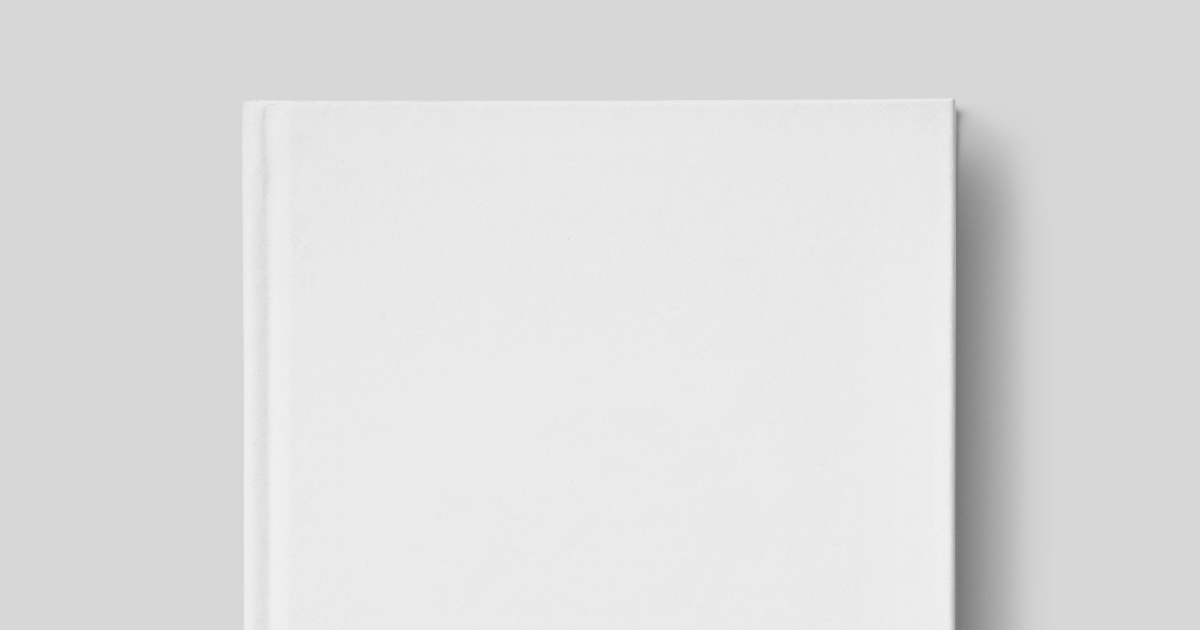OPPO Band 2の設定画面を開き、各種設定を行います。
設定画面は、文字盤画面を左にスワイプして、[設定]をタップします。
画面表示
【手首を傾けて画面オン】
手首を傾けて画面をオン・オフ設定できます。また、[オンタイマー]をオン(![]() 表示)にすると、画面を傾けた際に画面がオンになる開始時間・終了時間を設定することができます。
表示)にすると、画面を傾けた際に画面がオンになる開始時間・終了時間を設定することができます。
※ OPPO Band 2は通常、手首を傾けてから3秒ほどディスプレイが表示され、メッセージ通知やアラーム設定はデフォルトで5秒間表示されます。
【タップで画面をオン】
[シングルタップで画面オン]または[ダブルタップで画面オン]に設定可能です。
【画面の明るさ】
画面の明るさを1~6段階で設定変更できます。
【自動画面オフ】
画面を操作してから画面消灯するまでの時間を設定できます。5,10,15,20,30,40,50,60秒の8種類から変更できます。
※ メッセージ通知やアラーム時の画面表示は5秒となり、表示時間の変更はできません。
バイブレーション
【通知バイブ】
通知受信時のバイブレーションの強さを[弱]・[中]・[強]の3段階から変更できます。
【バイブレーション時間】
[アラーム]と[タイマー]の通知バイブレーション時間を5,15,30,60秒の4種類から変更できます。
サイレントモード
サイレントモードをオン(![]() 表示)にすると、通知受信時に画面の点灯・振動はしません。
表示)にすると、通知受信時に画面の点灯・振動はしません。
また、文字盤画面を下にスワイプし、[![]() ]をタップするとサイレントモードを[30分間オンにする/1時間オンにする/8時間オンにする/常にオンにする]の4種類にから設定できます。
]をタップするとサイレントモードを[30分間オンにする/1時間オンにする/8時間オンにする/常にオンにする]の4種類にから設定できます。
サイレントモード中に受信した通知は、最新の通知から最大20件まで通知欄より確認ができます。
※ サイレントモードが[オン]のときは、文字盤上部に[![]() ]が表示されます。
]が表示されます。
※ サイレントモードは、ユーザーが眠っているかに関わらず、時計は無音で、通知を行わないモードです。
スリープモード
※ リープモードは、通知などに邪魔されずに眠りやすいように時計環境を調整するモードです。
【スリープモード】
スリープモードをオン(![]() 表示)にすると、画面を傾けてオン 、通知受信時に画面の点灯、アラームを除く振動の3つが動作しなくなります。
表示)にすると、画面を傾けてオン 、通知受信時に画面の点灯、アラームを除く振動の3つが動作しなくなります。
また、スリープモード中は画面がロック状態となり、明るさが一番暗い設定となります。
文字盤画面を下へスワイプし、[![]() ]をタップして、スリープモードのオン/オフを切り替えることができます。
]をタップして、スリープモードのオン/オフを切り替えることができます。
スリープモード中に受信した通知は、最新の通知から最大20件まで通知欄より確認ができます。
※ スリープモードをオンにした場合は、画面表示が通常設定の時計の文字盤画面から切り替わります。文字盤画面に戻りたい場合は、右スワイプにてロックの解除が必要です。
【自動検出】
OPPO Band 2が睡眠を検知すると、自動的にスリープモードに切り替わります。また覚醒時には自動的にスリープモードを終了します。
※ [スリープモード]と[自動検出]は優先順位が同じで、[HeyTap Health]アプリで設定した[スリープスケジュール]よりも優先されます。
※ [スリープモード]と[自動検出]をONにした場合、[自動検出]によりユーザーが起床したことを認識した後、自動的にスリープモードを終了します。
その他の設定
【Bluetooth切断通知】
Bluetooth切断通知をオン(![]() 表示)にすると、Bluetoothが切断された際に、切断通知の表示とバイブレーションにてお知らせされます。
表示)にすると、Bluetoothが切断された際に、切断通知の表示とバイブレーションにてお知らせされます。
【水中モード】
水中モードをオン(![]() 表示)にすると、水による意図せぬ操作を防止するため、画面を一時的にロックします。
表示)にすると、水による意図せぬ操作を防止するため、画面を一時的にロックします。
画面のロックを解除する場合は、画面を4秒間長押しします。
長押し中は[終了中]と表示され、[終了しました]という文言が表示されたら、[OK]をタップすると終了します。
【装着】
ペアリング時に設定した、装着手首の設定を確認/変更することができます。
【時間】
文字盤の時間表示を[12時間表示]/[24時間表示]から設定できます。
【言語】
言語設定の変更ができます。
【工場出荷時にリセット】
OPPO Band 2の初期化ができます。
【再起動】
OPPO Band 2の再起動ができます。
【別の端末に接続する】
同じ[HeyTap Health]アカウントにサインイン済みの、別のスマートフォンに接続することができます。
[HeyTap Health]アプリからペアリング時同様に、デバイスを追加してペアリングが可能です。
※ 別のスマートフォンと接続した場合は、元のスマートフォンとの接続は切断されます。
【腕時計について】
OPPO Band 2の製品情報(シリアルナンバーなど)が確認できます。
また、[電源オフ]にすることもできます。
※ 一度[電源オフ]した場合は、再度電源オンにする際に充電器との接続が必要です。
【規制情報】
OPPO Band 2の製品規制情報が確認できます。